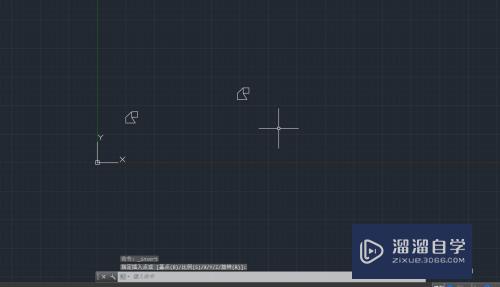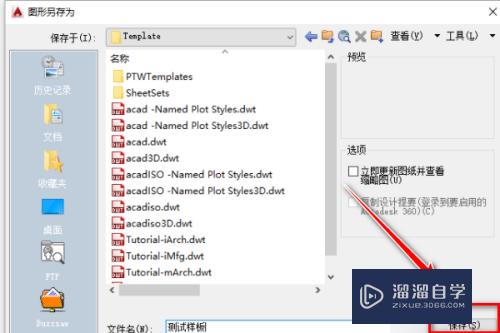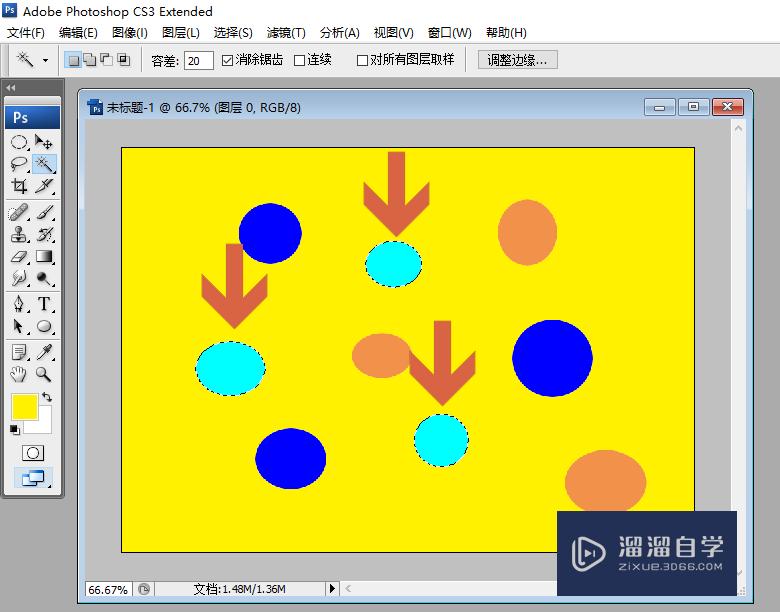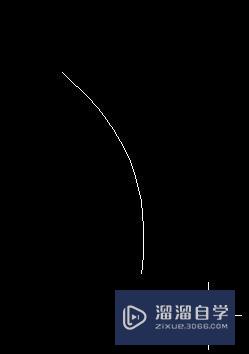CAD如何倾斜面(cad中如何倾斜面)优质
我们使用CAD创建模型的时候。常常需要对一些面进行编辑。特别是很多模型需要对模型的表面进行编辑。其中倾斜面是最常见的。那么CAD如何倾斜面?小渲来示范一遍给大家看看吧!
工具/软件
硬件型号:小新Air14
系统版本:Windows7
所需软件:CAD2020
方法/步骤
第1步
打开CAD。在建模里面找到长方体选项。如图所示:
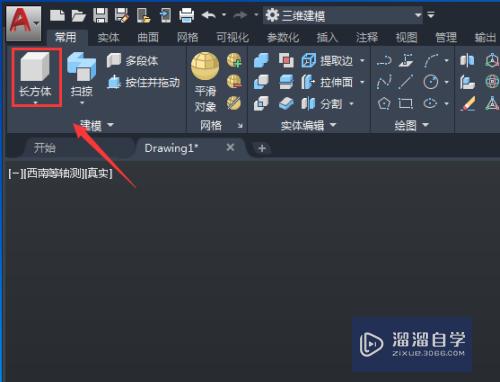
第2步
选择长方体选项我们在三维空间内创建一个长方体。如图所示:

第3步
创建好长方体之后再找到拉伸面选项。如图所示:
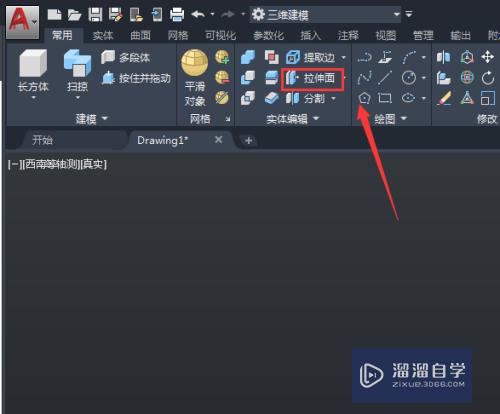
第4步
点击拉伸面选项。我们在其下拉列表里找到倾斜面选项。如图所示:
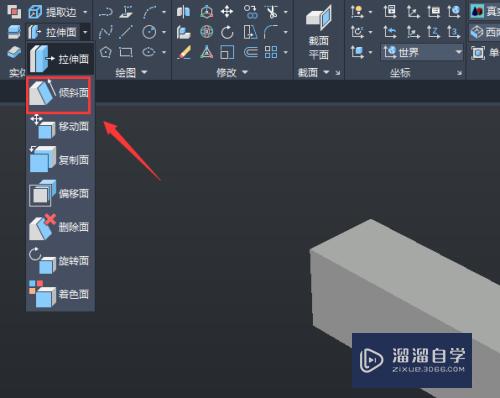
第5步
点击倾斜面选项我们在长方体上面选择面。如图所示:
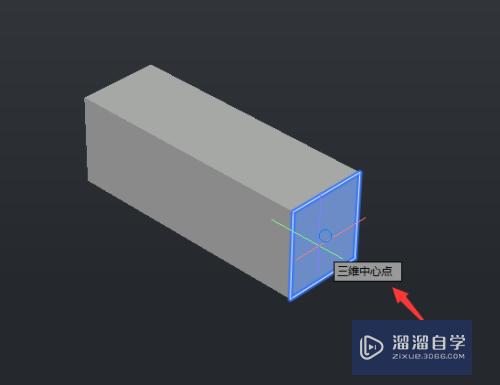
第6步
选择面之后。我们依次选择两个基点。如图所示:
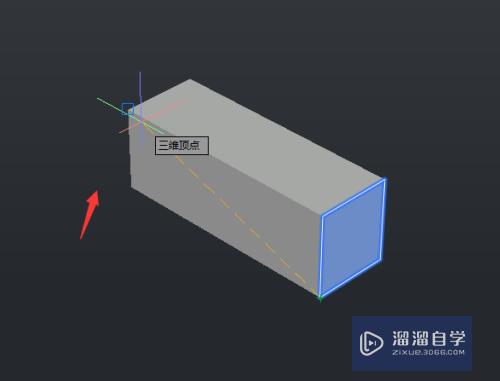
第7步
选择好基点之后。输入倾斜的角度按下回车就得到倾斜后的模型了。如图所示:
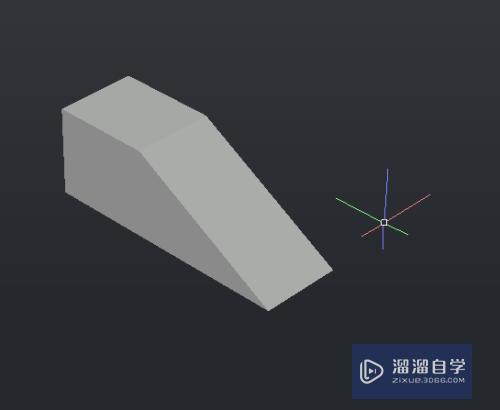
以上关于“CAD如何倾斜面(cad中如何倾斜面)”的内容小渲今天就介绍到这里。希望这篇文章能够帮助到小伙伴们解决问题。如果觉得教程不详细的话。可以在本站搜索相关的教程学习哦!
更多精选教程文章推荐
以上是由资深渲染大师 小渲 整理编辑的,如果觉得对你有帮助,可以收藏或分享给身边的人
本文标题:CAD如何倾斜面(cad中如何倾斜面)
本文地址:http://www.hszkedu.com/66030.html ,转载请注明来源:云渲染教程网
友情提示:本站内容均为网友发布,并不代表本站立场,如果本站的信息无意侵犯了您的版权,请联系我们及时处理,分享目的仅供大家学习与参考,不代表云渲染农场的立场!
本文地址:http://www.hszkedu.com/66030.html ,转载请注明来源:云渲染教程网
友情提示:本站内容均为网友发布,并不代表本站立场,如果本站的信息无意侵犯了您的版权,请联系我们及时处理,分享目的仅供大家学习与参考,不代表云渲染农场的立场!